MindMapper是一款可以进行思维导图创建的软件,在该思维导图软件的页面中,我们可以选择自己通过新建主题来添加主题框,进行导图内容的输入,其中我们创建的主题内容还可以进行随意的分离操作,你想要将其中已经编辑好的主题内容分离出来独立显示,那么我们就可以将alt键按下不动,之后再使用鼠标左键拖动该主题到需要显示的位置就好了,下方是关于如何使用MindMapper分离主题的具体操作方法,如果你需要的情况下可以看看方法教程,希望小编的方法教程可以帮助大家。
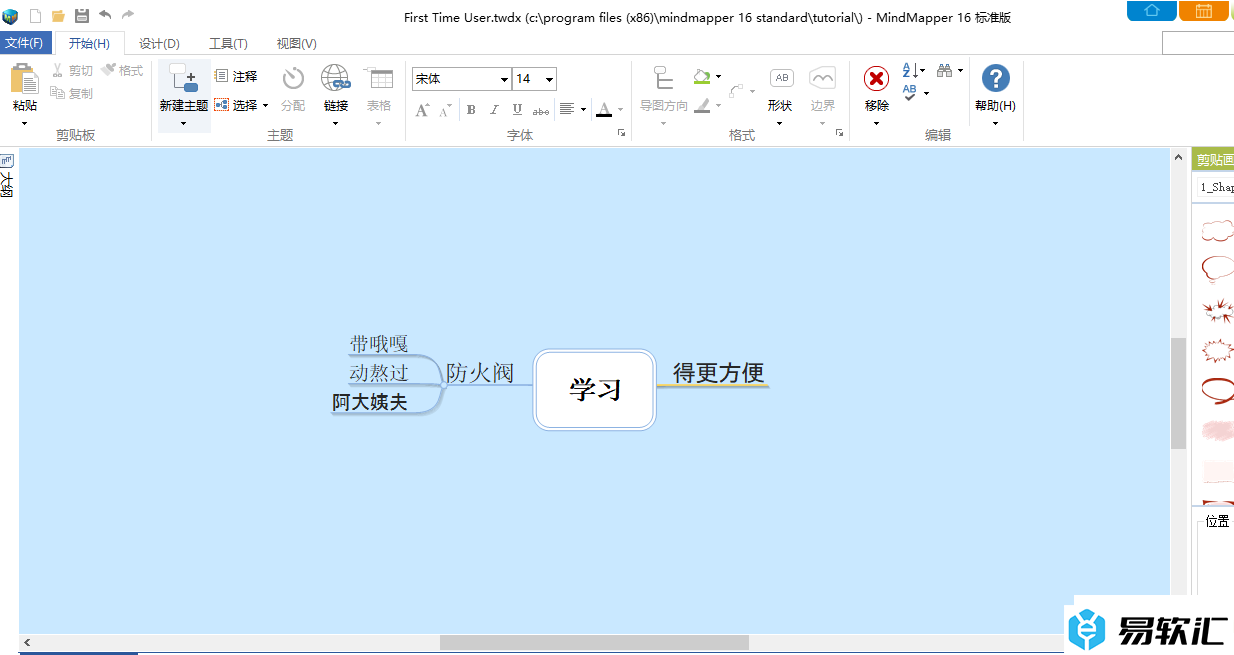
方法步骤
1.当我们点击打开MindMapper之后,在打开的工具栏中,我们可以选择【新建主题】选项,然后在页面上可以创建自己需要的内容。
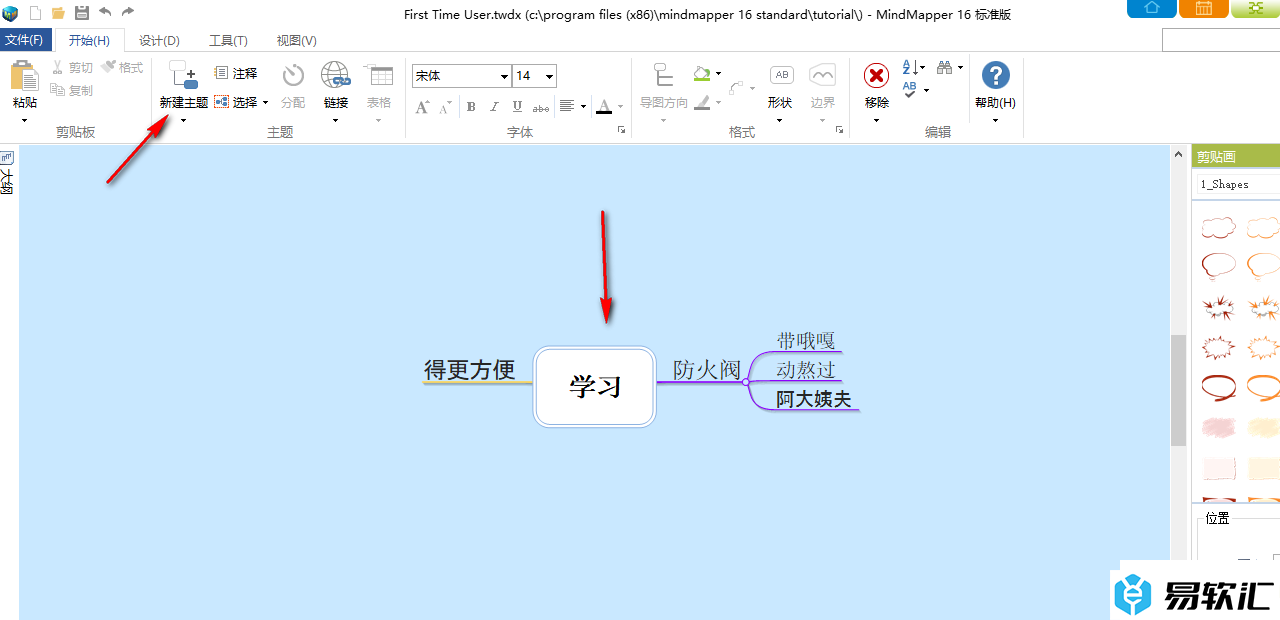
2.这时候,你可以将鼠标定位到需要分离的主题框的位置。
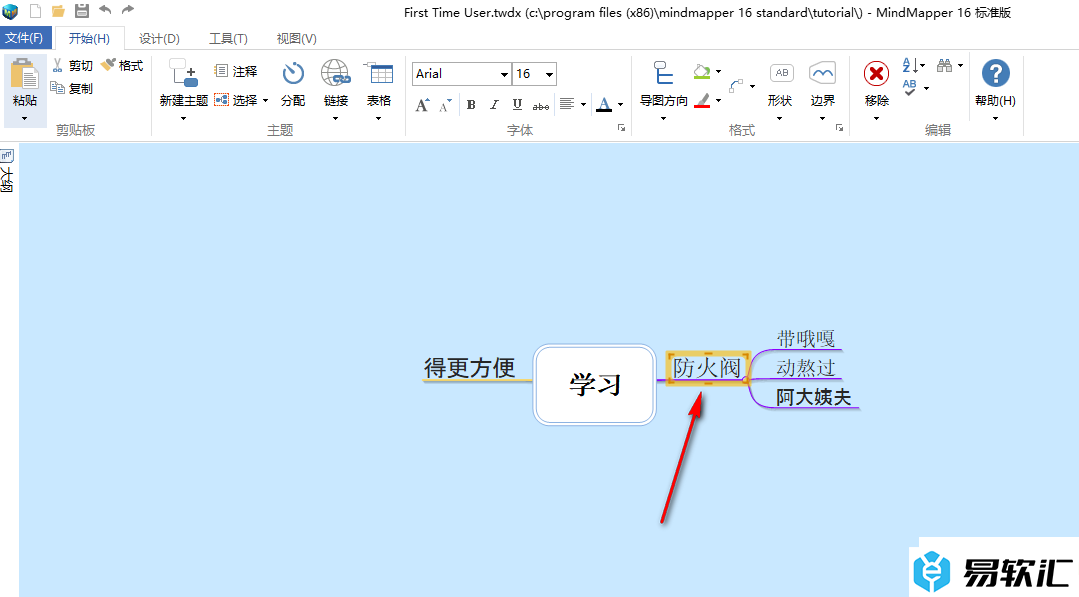
3.之后按下键盘上的alt键不动,之后再使用鼠标左键进行移动操作,那么移动的时候就会出现一个虚线框的样式。
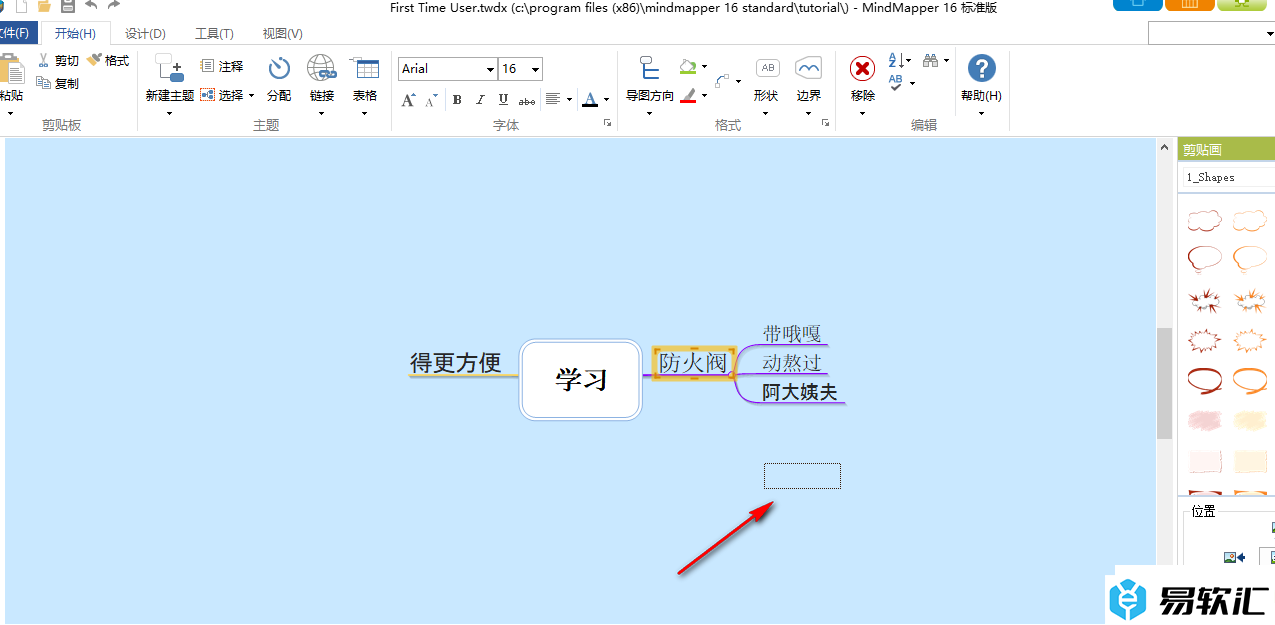
4.当你松开鼠标之后,那么我们选择的主题内容就会进行分离操作,如图所示。
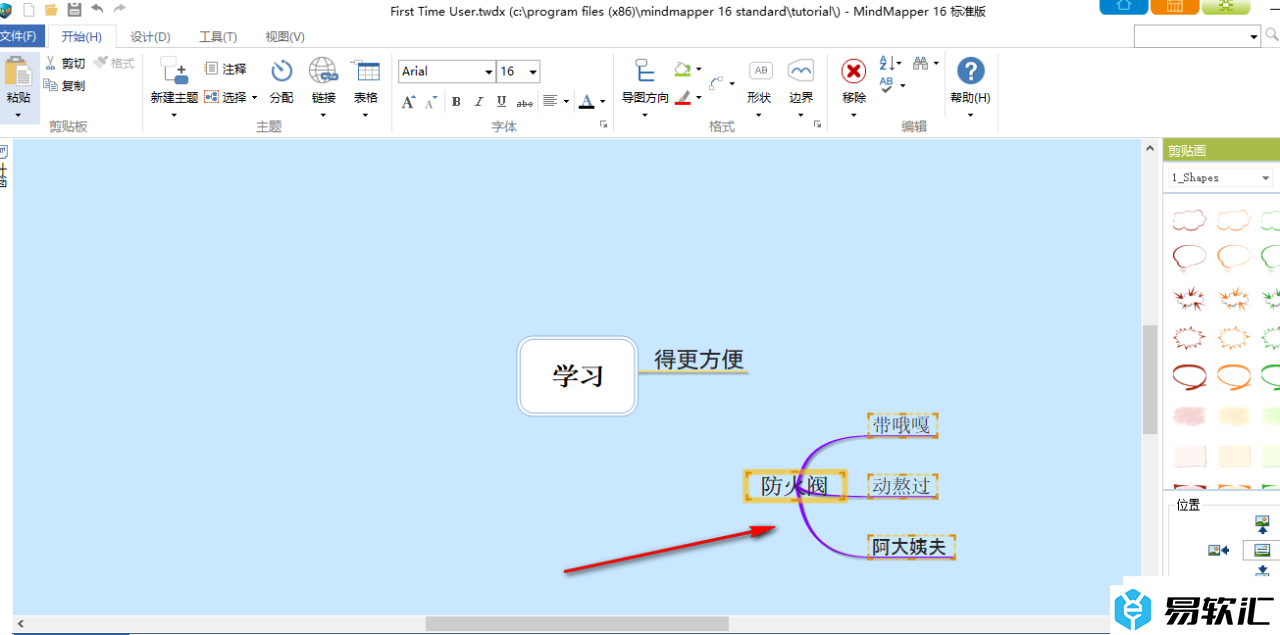
5.如果你想要将分离出来的主题重新还原操作,那么我们通过同样的操作,按下键盘上的alt键 鼠标左键移动到中心主题的位置,松开鼠标即可完成操作。
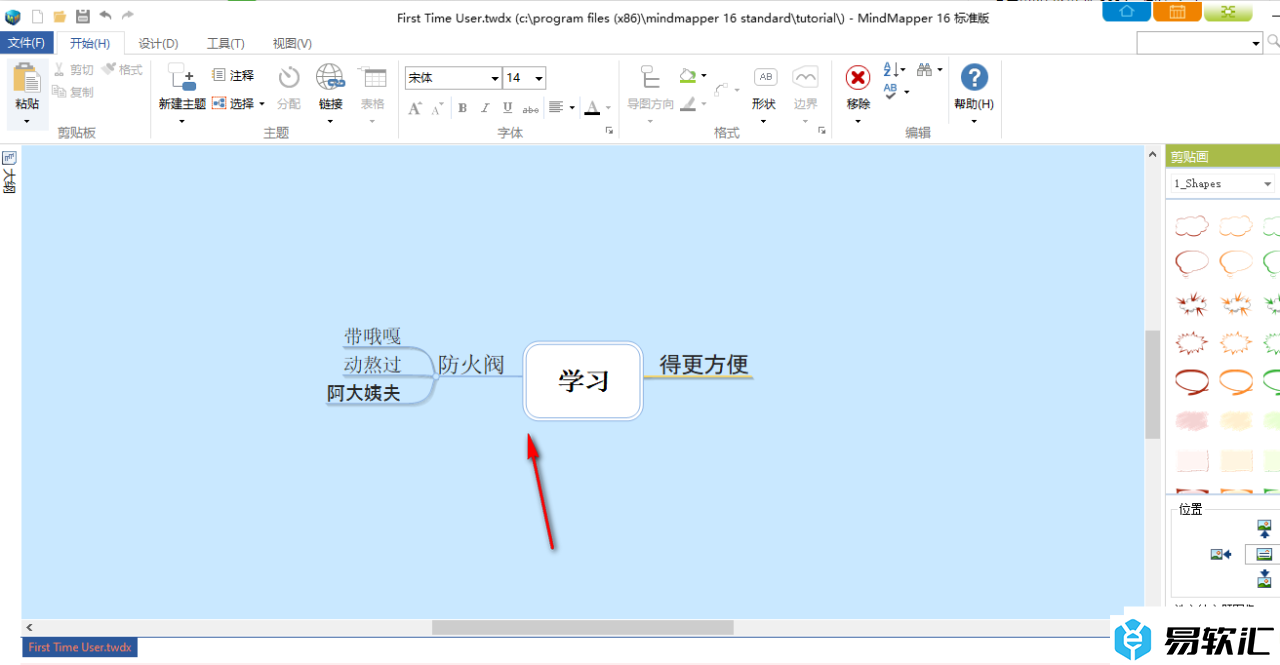
以上就是关于如何使用MindMapper分离主题的具体操作方法,当你想要将已经制作好的导图中的其中一个主题内容进行分离出来独立显示,那么就可以按照上述的教程进行简单的操作一下即可,感兴趣的话可以操作试试。






